Logboeken voor taakuitvoeringen weergeven en beheren
Elke taak die in Azure Container Registry taken wordt uitgevoerd, genereert logboekuitvoer die u kunt controleren om te bepalen of de taakstappen zijn uitgevoerd.
In dit artikel wordt uitgelegd hoe u logboeken voor taakuitvoeringen kunt weergeven en beheren.
Gestreamde logboeken weergeven
Wanneer u een taak handmatig activeert, wordt de logboekuitvoer rechtstreeks naar de console gestreamd. Wanneer u bijvoorbeeld handmatig een taak activeert met behulp van de opdracht az acr build, az acr run of az acr task run , ziet u dat logboekuitvoer naar de console wordt gestreamd.
Met de volgende voorbeeldopdracht az acr run wordt handmatig een taak geactiveerd waarmee een container wordt uitgevoerd die uit hetzelfde register is opgehaald:
az acr run --registry mycontainerregistry1220 \
--cmd '$Registry/samples/hello-world:v1' /dev/null
Gestreamd logboek:
Queued a run with ID: cf4
Waiting for an agent...
2020/03/09 20:30:10 Alias support enabled for version >= 1.1.0, please see https://aka.ms/acr/tasks/task-aliases for more information.
2020/03/09 20:30:10 Creating Docker network: acb_default_network, driver: 'bridge'
2020/03/09 20:30:10 Successfully set up Docker network: acb_default_network
2020/03/09 20:30:10 Setting up Docker configuration...
2020/03/09 20:30:11 Successfully set up Docker configuration
2020/03/09 20:30:11 Logging in to registry: mycontainerregistry1220azurecr.io
2020/03/09 20:30:12 Successfully logged into mycontainerregistry1220azurecr.io
2020/03/09 20:30:12 Executing step ID: acb_step_0. Timeout(sec): 600, Working directory: '', Network: 'acb_default_network'
2020/03/09 20:30:12 Launching container with name: acb_step_0
Unable to find image 'mycontainerregistry1220azurecr.io/samples/hello-world:v1' locally
v1: Pulling from samples/hello-world
Digest: sha256:92c7f9c92844bbbb5d0a101b22f7c2a7949e40f8ea90c8b3bc396879d95e888a
Status: Downloaded newer image for mycontainerregistry1220azurecr.io/samples/hello-world:v1
Hello from Docker!
This message shows that your installation appears to be working correctly.
[...]
2020/03/09 20:30:13 Successfully executed container: acb_step_0
2020/03/09 20:30:13 Step ID: acb_step_0 marked as successful (elapsed time in seconds: 1.180081)
Run ID: cf4 was successful after 5s
Opgeslagen logboeken weergeven
Azure Container Registry slaat uitvoeringslogboeken op voor alle taken. U kunt opgeslagen uitvoeringslogboeken weergeven in de Azure Portal. Of gebruik de opdracht az acr task logs om een geselecteerd logboek weer te geven. Logboeken worden standaard 30 dagen bewaard.
Als een taak automatisch wordt geactiveerd, bijvoorbeeld door een broncode-update, is toegang tot de opgeslagen logboeken de enige manier om de uitvoeringslogboeken weer te geven. Automatische taaktriggers omvatten doorvoeringen van broncode of pull-aanvragen, updates van basisinstallatiekopieën en timertriggers.
Uitvoeringslogboeken weergeven in de portal:
- Navigeer naar het containerregister.
- Selecteer in Servicesde optie Taken>wordt uitgevoerd.
- Selecteer een Uitvoerings-id om de uitvoeringsstatus en uitvoeringslogboeken weer te geven. Het logboek bevat dezelfde informatie als een gestreamd logboek, als er een wordt gegenereerd.
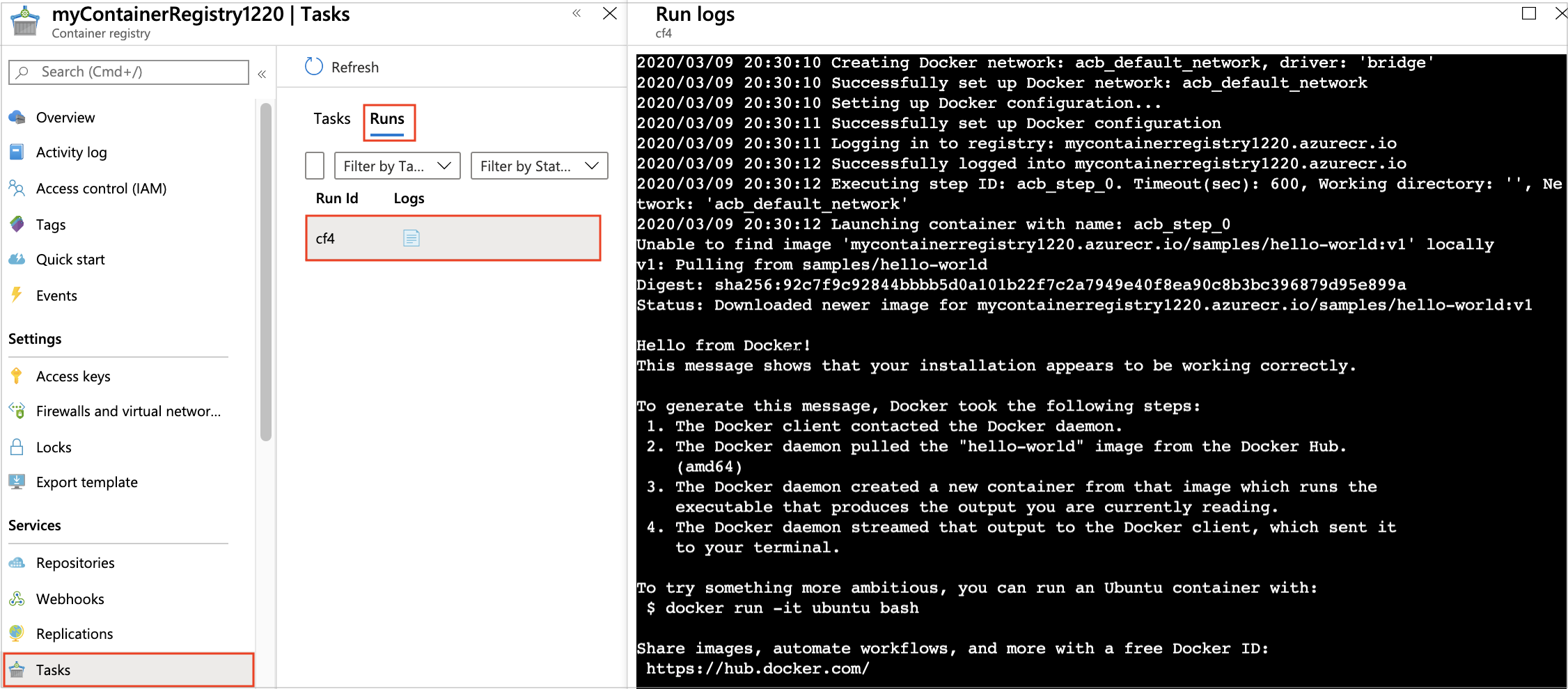
Als u een logboek wilt weergeven met behulp van de Azure CLI, voert u az acr task logs uit en geeft u een uitvoerings-id, een taaknaam en specifieke installatiekopieën op die door een buildtaak zijn gemaakt. Als een taaknaam is opgegeven, wordt met de opdracht het logboek voor de laatst gemaakte uitvoering weergegeven.
In het volgende voorbeeld wordt het logboek voor de uitvoering uitgevoerd met id cf4:
az acr task logs --registry mycontainerregistry1220 \
--run-id cf4
Alternatieve logboekopslag
U kunt logboeken voor taakuitvoeringen opslaan in een lokaal bestandssysteem of een alternatieve archiveringsoplossing gebruiken, zoals Azure Storage.
Maak bijvoorbeeld een lokale map met taaklogboeken en leid de uitvoer van az acr task logs om naar een lokaal bestand:
mkdir ~/tasklogs
az acr task logs --registry mycontainerregistry1220 \
--run-id cf4 > ~/tasklogs/cf4.log
U kunt ook lokale logboekbestanden opslaan in Azure Storage. Gebruik bijvoorbeeld de Azure CLI, de Azure Portal of andere methoden om bestanden te uploaden naar een opslagaccount.
Volgende stappen
- Meer informatie over Azure Container Registry-taken